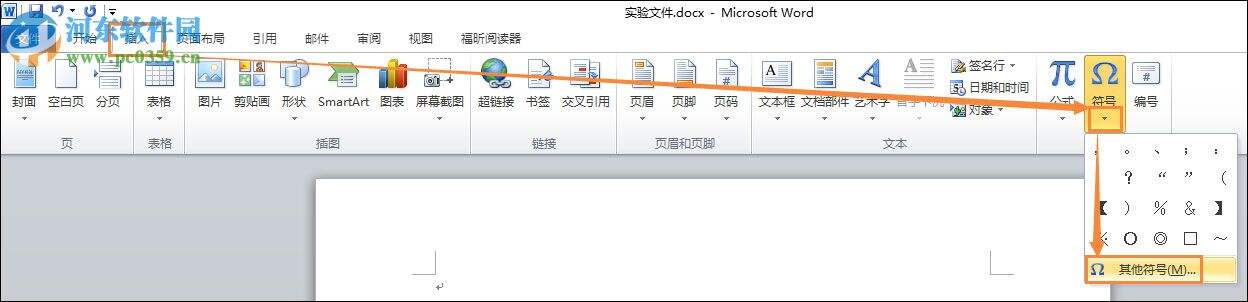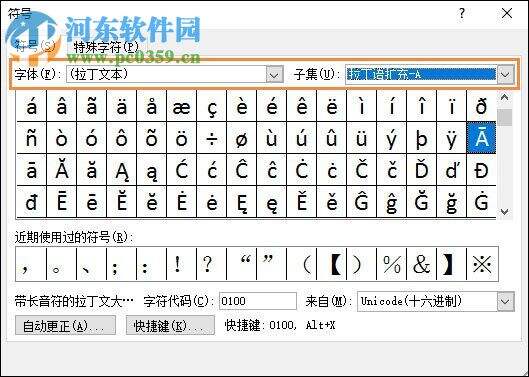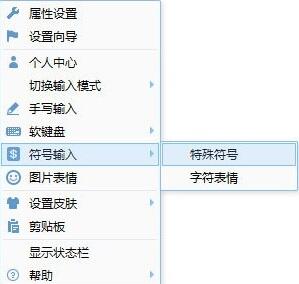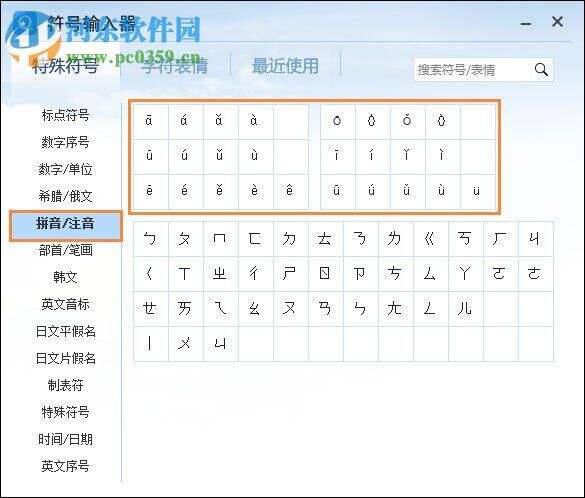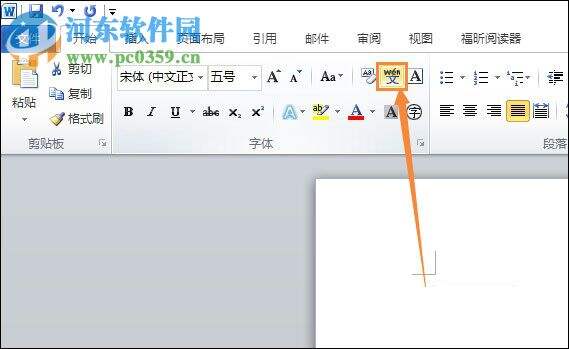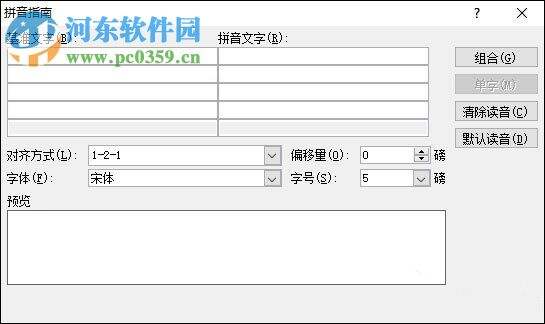Word拼音声调打出来的方法
办公教程导读
收集整理了【Word拼音声调打出来的方法】办公软件教程,小编现在分享给大家,供广大互联网技能从业者学习和参考。文章包含335字,纯文字阅读大概需要1分钟。
办公教程内容图文
方法一:
1、我们可以直接点击Word文档界面上方的工具栏中的“插入”选项,然后在窗口界面右侧找到“符号”,并点击“其他符号”将其窗口打开;
2、随后就可以将“符号”的窗口打开,在这里我们就可以找到相对应拼音声调了。
方法二:
1、使用鼠标右键点击输入法的悬浮框,然后在打开的选项栏中点击“符号输入”,接着再点击“特殊符号”的选项;
2、接着就可以进入到“符号输入器”的窗口中,随后点击窗口左侧的“拼音/注音”的选项,接着就可以将拼音的音调打开并使用了。
方法三:
1、在Word文档的窗口界面中,点击下图中所示的符号;
2、然后就可以将“拼音指南”的窗口打开,在“预览”中将所需要的文字进行输入,Word文档就会自动的为其注音。
以上是为您收集整理的【Word拼音声调打出来的方法】办公软件教程的全部内容,希望文章能够帮你了解办公软件教程Word拼音声调打出来的方法。
如果觉得办公软件教程内容还不错,欢迎将网站推荐给好友。